介绍
本示例主要展示了文件管理相关的功能,使用[@ohos.multimedia.medialibrary]、[@ohos.filemanagement.userFileManager] 、[@ohos.fileio] 、[@ohos.file.fs]、[@ohos.app.ability.contextConstant]
等接口,实现了增添文件、删除文件、查找指定类型文件文件、复制并移动文件、切换加密分区和预览图片、监听文件的功能;
效果预览
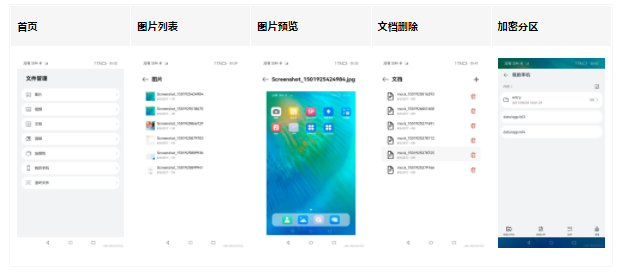
使用说明
- 在主界面,可以点击图片、视频、文档、音频等按钮进入对应目录的文件列表浏览界面;
- 在文档列表浏览界面,点击“+”按钮,可以添加文件;
- 在文档列表浏览界面,长按列表项会出现删除图片,点击删除图标可以删除文件;
- 在图片文件列表界面,点击图片可以进入图片预览界面。
- 进入“我的手机”页面前应先安装[MyPhoneFilePage],在主页点击“我的手机”,进入应用目录下。
- 列表的上方是默认的EL2加密分区的应用根目录下文件列表,点击下方两个按钮“data/app/el3”和“data/app/el4”分别进入EL3和EL4加密分区应用根目录,进入后对文件或文件夹操作与EL2加密分区相同。
- 点击左下角“新建文件夹”按钮,在弹窗中输入文件夹名称,点击弹窗中的“确定”按钮,完成创建。
- 点击新建的文件夹,进入目录,在新目录中点击左下角的“新建文件”,在弹窗的窗口中填写文件名称,然后点击确定,完成创建。
- 点击右上角多选按钮,选择需要重命名的文件(仅选中一个文件时可用),点击重命名,在弹窗中修改文件名称,点击“确定”,完成修改。
- 点击右上角多选按钮,选择需要复制和移动的文件(可多选,并且不可移动到本身的子目录下),选中后点击左下角“复制和移动”按钮,在页面中点击目标目录会进入该目录,在目标目录下点击“移动到这”按钮,完成文件复制和移动。
- 点击右上角多选按钮,选择需要删除的文件,选中后点击右下角“更多”按钮,弹出的菜单中选择“删除”,在弹窗中点击“删除”,即可删除文件。
- 点击右上角多选按钮,选择一项需要修改时间的文件,选中后点击右下角“更多”按钮,弹出的菜单中选择“修改文件(夹)时间”,在弹窗的文本框中输入要修改的时间,点击“确定”,即可修改文件(夹)时间。
- 点击单个文件,可进入文件内容页面,点击右上角编辑按钮,进入编辑模式编辑、修改文件内容,然后点击右上角的保存按钮保存对文件的修改,点击左上角"X"按钮退出编辑模式,点击返回按钮返回上一页。
- 在主页点击“监听文件”,进入文件监听页面。
- 点击添加监听按钮,选择IN_CREATE监听,然后点击确定按钮,成功添加IN_CREATE监听。
- 点击添加按钮,成功添加一个文件,触发事件后日志显示为相应日志:event:256,fileName为新增文件的路径。
- 点击停止监听按钮,选择IN_CREATE监听,然后点击确定按钮,成功停止IN_CREATE监听。
- 点击添加按钮,成功添加一个文件,触发事件后日志无变化。
- 点击添加监听按钮,选择IN_DELETE监听,然后点击确定按钮,成功添加IN_DELETE监听。
- 选择要删除的文件item,左滑后点击删除图标,成功删除一个文件,触发事件后日志显示为相应日志:event:512,fileName为删除文件的路径。
- 点击停止监听按钮,选择IN_DELETE监听,然后点击确定按钮,成功停止IN_CREATE监听。
- 选择要删除的文件item,左滑后点击删除图标,成功删除一个文件,触发事件后日志无变化。
- 点击添加监听按钮,选择IN_MODIFY监听,然后点击确定按钮,成功添加IN_MODIFY监听。
- 选择要编辑的文件item,左滑后点击编辑图标,进入文件编辑界面,修改文件名和文件内容,修改之后点击保存图标,页面显示的文件文件大小发生变化,然后点击返回图标后返回文件监听界面,查看触发事件后日志显示为相应日志:event:2,fileName为修改后文件的路径。IN_MODIFY监听只监听文件内容是否发生变化,若单独修改文件名,则不会更新监听日志。
- 点击停止监听按钮,选择IN_MODIFY监听,然后点击确定按钮,成功停止IN_MODIFY监听。
- 选择要编辑的文件item,左滑后点击编辑图标,进入文件编辑界面,修改文件名和文件内容,修改之后点击保存图标,页面显示的文件文件大小发生变化,然后点击返回图标后返回文件监听界面,查看触发事件后日志无变化。
具体实现:
- 增添文件、删除文件、查找指定类型文件文件和预览图片的功能接口封装在MediaLibraryManager,源码参考:[MediaLibraryManager.ts]
/*
* Copyright (c) 2022-2023 Huawei Device Co., Ltd.
* Licensed under the Apache License, Version 2.0 (the "License");
* you may not use this file except in compliance with the License.
* You may obtain a copy of the License at
*
* http://www.apache.org/licenses/LICENSE-2.0
*
* Unless required by applicable law or agreed to in writing, software
* distributed under the License is distributed on an "AS IS" BASIS,
* WITHOUT WARRANTIES OR CONDITIONS OF ANY KIND, either express or implied.
* See the License for the specific language governing permissions and
* limitations under the License.
*/
import image from '@ohos.multimedia.image'
import mediaLibrary from '@ohos.multimedia.mediaLibrary'
import Logger from '../../utils/Logger'
import abilityAccessCtrl from '@ohos.abilityAccessCtrl';
import type { Permissions } from '@ohos.abilityAccessCtrl';
/**
* 主要封装了mediaLibrary库相关的接口
*/
class MediaLibraryManager {
requestPermission(context): void {
let permissions: Array< Permissions > = [
'ohos.permission.READ_MEDIA',
'ohos.permission.WRITE_MEDIA'
]
let atManager: abilityAccessCtrl.AtManager = abilityAccessCtrl.createAtManager();
atManager.requestPermissionsFromUser(context, permissions, (code, result) = > {
Logger.debug('permissionRequest ' + JSON.stringify(code) + ' Result: ' + JSON.stringify(result))
})
}
async getPixelMapByFileAsset(fileAsset: mediaLibrary.FileAsset): Promise< image.PixelMap > {
if (fileAsset == undefined) {
Logger.error('fileAsset undefined')
// 异常情况下统一返回undefined,不建议使用null
return undefined
}
Logger.debug('begin getPixelMapByFileAsset:' + fileAsset.displayName)
let fd: number = undefined
let pixelMap = undefined
try {
fd = await fileAsset.open('rw')
Logger.debug('getPixelMapByFileAsset fd: ' + fd)
let imageSource = image.createImageSource(fd)
Logger.debug('imageSource: ' + JSON.stringify(imageSource))
let decodingOptions = {
sampleSize: 1,
editable: true,
desiredSize: { width: 3000, height: 4000 },
rotate: 0,
desiredPixelFormat: 3,
desiredRegion: { size: { height: 6000, width: 8000 }, x: 0, y: 0 },
index: 0
}
pixelMap = await imageSource.createPixelMap(decodingOptions)
Logger.debug('pixel size: ' + pixelMap.getPixelBytesNumber())
fileAsset.close(fd)
} catch (err) {
Logger.debug('err: ' + JSON.stringify(err))
}
return pixelMap
}
getMediaLibrary(context): mediaLibrary.MediaLibrary {
return mediaLibrary.getMediaLibrary(context)
}
async getFileAssets(context, fileType: mediaLibrary.MediaType): Promise< mediaLibrary.FetchFileResult > {
Logger.debug('begin getFileAssets, fileType:' + fileType)
let fileKeyObj = mediaLibrary.FileKey
let imagesFetchOption = {
selections: fileKeyObj.MEDIA_TYPE + '= ?',
selectionArgs: [fileType.toString()],
}
let fetchFileResult: mediaLibrary.FetchFileResult = undefined
try {
fetchFileResult = await this.getMediaLibrary(context).getFileAssets(imagesFetchOption)
Logger.debug('fetchFileResult count:' + fetchFileResult.getCount())
} catch (error) {
Logger.error('fetchFileResult Error: ' + JSON.stringify(error))
}
return fetchFileResult
}
async getFileAssetsByName(context, name: string): Promise< mediaLibrary.FileAsset > {
Logger.debug('begin getFileAssetsByName: ' + name)
let fileKeyObj = mediaLibrary.FileKey
let imagesFetchOption = {
selections: fileKeyObj.DISPLAY_NAME + '= ?',
selectionArgs: [name.toString()],
}
let fetchFileResult: mediaLibrary.FetchFileResult = undefined
let file: mediaLibrary.FileAsset = undefined
try {
fetchFileResult = await this.getMediaLibrary(context).getFileAssets(imagesFetchOption)
Logger.debug('fetchFileResult count:' + fetchFileResult.getCount())
file = await fetchFileResult.getFirstObject()
} catch (error) {
Logger.error('fetchFileResult Error: ' + JSON.stringify(error))
}
return file
}
async getThumbnail(fileAsset: mediaLibrary.FileAsset): Promise< image.PixelMap > {
let thumbnail = undefined
try {
thumbnail = await fileAsset.getThumbnail()
Logger.debug('PixelMap size: ' + thumbnail.getPixelBytesNumber())
} catch (error) {
Logger.error('getThumbnail Error: ' + JSON.stringify(error))
}
return thumbnail
}
async createFileAsset(context, mediaType: mediaLibrary.MediaType,
dir: mediaLibrary.DirectoryType, fileName: string): Promise< mediaLibrary.FileAsset > {
Logger.debug('createFileAsset: ' + fileName)
let media = this.getMediaLibrary(context)
let path = await media.getPublicDirectory(dir)
return await media.createAsset(mediaType, fileName, path)
}
async deleteFileAsset(fileAsset: mediaLibrary.FileAsset): Promise< void > {
Logger.debug('deleteFileAsset:' + fileAsset.displayName);
await fileAsset.trash(true);
}
}
export default new MediaLibraryManager()
- 使用mediaLibrary.getMediaLibrary来获取MediaLibrary对象;
- 读取每个文件的数据:使用MediaLibrary.getFileAssets读取满足条件的文件集合FetchFileResult,然后调用FetchFileResult.getFirstObject();
- 创建模拟文件:使用MediaLibrary.getPublicDirectory()获取系统预定的目录,然后使用MediaLibrary.createAsset();
- 删除指定路径的文件:使用MediaLibrary.deleteAsset();
- 获取预览图:使用image.createImageSource()创建指定的文件资源ImageSource,然后调用ImageSource.createPixelMap(),接口参考:[@ohos.multimedia.image] 。
- MyPhone模块中的文件增删、复制移动、查找功能封装在FileSystem,源码参考:[FileIoManager.ets]。
/*
* Copyright (c) 2023 Huawei Device Co., Ltd.
* Licensed under the Apache License, Version 2.0 (the "License");
* you may not use this file except in compliance with the License.
* You may obtain a copy of the License at
*
* http://www.apache.org/licenses/LICENSE-2.0
*
* Unless required by applicable law or agreed to in writing, software
* distributed under the License is distributed on an "AS IS" BASIS,
* WITHOUT WARRANTIES OR CONDITIONS OF ANY KIND, either express or implied.
* See the License for the specific language governing permissions and
* limitations under the License.
*/
import storageStatistics from '@ohos.file.storageStatistics';
import fileio from '@ohos.fileio';
import prompt from '@ohos.promptAction';
import { BusinessError } from '@ohos.base';
import Logger from '../../utils/Logger';
import { FileType, SubDirectoryType } from '../../mock/local/FileData';
// 大小和单位
const GB_MAGNITUDE: number = 1024 * 1024 * 1024;
const MB_MAGNITUDE: number = 1024 * 1024;
const KB_MAGNITUDE: number = 1024;
const GB_SYMBOL: string = 'GB';
const MB_SYMBOL: string = 'MB';
const KB_SYMBOL: string = 'KB';
const BYTE_SYMBOL: string = 'B';
const TAG: string = 'FileIoManager';
class FileSystem {
// 获取文件大小
getFileSize(filePath: string): string {
try {
let fileSize = fileio.statSync(filePath).size;
if (fileSize / GB_MAGNITUDE > 1) {
return `${(fileSize / GB_MAGNITUDE).toFixed(2)}${GB_SYMBOL}`;
} else if (fileSize / MB_MAGNITUDE > 1) {
return `${(fileSize / MB_MAGNITUDE).toFixed(2)}${MB_SYMBOL}`;
} else if (fileSize / KB_MAGNITUDE > 1) {
return `${(fileSize / KB_MAGNITUDE).toFixed(2)}${KB_SYMBOL}`;
} else {
return `${fileSize}${BYTE_SYMBOL}`;
}
} catch (err) {
Logger.error(TAG, `getFileSize failed, code is ${err.code}, message is ${err.message}`);
throw new Error(`getFileSize failed, code is ${err.code}, message is ${err.message}`);
}
}
/*
// 总空间---默认GB
async getTotalSize(): Promise< string > {
let totalSize: number;
try {
totalSize = await storageStatistics.getTotalSize();
} catch (err) {
let error: BusinessError = err as BusinessError;
Logger.error(TAG, `getTotalSize failed, code is ${error.code}, message is ${error.message}`);
throw new Error(`getTotalSize failed, code is ${error.code}, message is ${error.message}`);
}
return `${(totalSize / GB_MAGNITUDE).toFixed(2)}${GB_SYMBOL}`;
}
// 剩余空间
async getFreeSize(): Promise< string > {
let freeSize: number;
try {
freeSize = await storageStatistics.getFreeSize();
} catch (err) {
let error: BusinessError = err as BusinessError;
Logger.error(TAG, `getFreeSize failed, code is ${error.code}, message is ${error.message}`);
throw new Error(`getFreeSize failed, code is ${error.code}, message is ${error.message}`);
}
if (freeSize / GB_MAGNITUDE > 1) {
return `${(freeSize / GB_MAGNITUDE).toFixed(2)}${GB_SYMBOL}`;
} else if (freeSize / MB_MAGNITUDE > 1) {
return `${(freeSize / MB_MAGNITUDE).toFixed(2)}${MB_SYMBOL}`;
} else if (freeSize / KB_MAGNITUDE > 1) {
return `${(freeSize / KB_MAGNITUDE).toFixed(2)}${KB_SYMBOL}`;
} else {
return `${freeSize}${BYTE_SYMBOL}`;
}
}
*/
// 根据沙箱路径打开目录
getSubdirectory(filePath: string): Array< SubDirectoryType > {
// 获取目录
let dir: fileio.Dir;
try {
dir = fileio.opendirSync(filePath);
} catch (err) {
let error: BusinessError = err as BusinessError;
Logger.error(TAG, `Open dir of path ${filePath} failed. error code is ${error.code}, message is ${error.message}`);
throw new Error(`Open dir of path ${filePath} failed, code is ${error.code}, message is ${error.message}`);
}
// 读取的结果
let dirent: fileio.Dirent;
// 结果数组
class SubDirectory {
name: string = '';
type: number = 0;
time: Date;
childrenNum: number = 0;
fileSize: string = '';
constructor(time: Date) {
this.time = time;
}
}
let subdirectory: Array< SubDirectory > = []
do {
dirent = dir.readSync();
if (dirent) {
let subdirectoryNum: number = 0;
let fileSize: string = '';
let time: Date = new Date();
// 如果是文件夹,就读取文件夹中文件的数量
if (dirent.isDirectory()) {
subdirectoryNum = this.getSubdirectoryNum(filePath + `${dirent.name}`);
time = this.getFileTime(filePath + `${dirent.name}`);
} else {
// 如果不是文件夹,就读取文件大小和时间
fileSize = this.getFileSize(filePath + `${dirent.name}`);
time = this.getFileTime(filePath + `${dirent.name}`);
}
let item = new SubDirectory(time);
item.name = dirent.name;
item.type = dirent.isDirectory() ? 1 : 2;
item.childrenNum = subdirectoryNum;
item.fileSize = fileSize;
subdirectory.push(item);
}
} while (dirent);
return subdirectory;
}
// 获取目录中的子目录个数
getSubdirectoryNum(filePath: string): number {
let dir: fileio.Dir;
try {
dir = fileio.opendirSync(filePath);
} catch (err) {
let error: BusinessError = err as BusinessError;
Logger.error(TAG, `Open dir of path ${filePath} failed. error code is ${error.code}, message is ${error.message}`);
throw new Error(`Open dir of path ${filePath} failed, code is ${error.code}, message is ${error.message}`);
}
// 读取的结果
let dirent: fileio.Dirent;
// 记录子目录的个数
let subdirectoryNum = 0;
do {
dirent = dir.readSync();
if (dirent) {
subdirectoryNum++;
}
} while (dirent);
return subdirectoryNum;
}
// 获取文件修改时间
getFileTime(filePath: string): Date {
try {
let fileTime = fileio.statSync(filePath).mtime;
return new Date(fileTime * 1000);
} catch (err) {
Logger.error(TAG, `getFileTime failed, code is ${err.code}, message is ${err.message}`);
throw new Error(`getFileTime failed, code is ${err.code}, message is ${err.message}`);
}
}
// 创建目录
createDirectory(filePath: string): void {
try {
fileio.mkdirSync(filePath);
} catch (err) {
Logger.error(TAG, `create directory failed, code is ${err.code}, message is ${err.message}`);
}
}
// 创建文件
createFile(filePath: string): void {
try {
fileio.openSync(filePath, 0o100, 0o666);
} catch (err) {
Logger.error(TAG, `create file failed, code is ${err.code}, message is ${err.message}`);
}
}
// 删除目录和文件---选中项
deleteSelected(dataArray: Map< string, number >): void {
try {
dataArray.forEach((value, data) = > {
if (value === 1) {
fileio.rmdirSync(data);
} else {
fileio.unlinkSync(data);
}})
prompt.showToast({ message: $r('app.string.label_delete_success') });
} catch (err) {
Logger.error(TAG, `delete failed, code is ${err.code}, message is ${err.message}`);
}
}
// 复制文件
copyFile(filePath: string, newFilePath: string): void {
try {
// 遍历数据直接copy所有项目
fileio.copyFileSync(filePath, newFilePath);
} catch (err) {
Logger.error(TAG, `copy file failed, code is ${err.code}, message is ${err.message}`);
}
}
// 重命名文件
renameFile(filePath: string, newFilePath: string): void {
try {
fileio.renameSync(filePath, newFilePath);
} catch (err) {
Logger.error(TAG, `rename file failed, code is ${err.code}, message is ${err.message}`);
}
}
// 开始移动文件
startMoveFile(needMoveFiles: Array< FileType >, newFilePath: string): void {
// 遍历数据
needMoveFiles.forEach((file: FileType): void = > {
// 如果是目录
if (file.type === 1) {
// 先创建这个目录
this.createDirectory(`${newFilePath}/${file.fileName}`);
// 获取当前文件夹下的所有文件目录
let subdirectory = this.getSubdirectory(`${file.filePath}/`);
// 处理为我们想要的格式
let needMoveFiles: Array< FileType > = [];
// 遍历子目录数据
subdirectory.forEach((subdirectoryData: SubDirectoryType) = > {
let data: FileType = {
filePath: `${file.filePath}/${subdirectoryData.name}`,
fileName: subdirectoryData.name,
type: subdirectoryData.type
};
// 逐一添加进去
needMoveFiles.push(data);
})
// 使用我们的数据递归
this.startMoveFile(needMoveFiles, `${newFilePath}/${file.fileName}`);
} else {
this.copyFile(file.filePath, `${newFilePath}/${file.fileName}`);
}
})
}
}
export default new FileSystem();
- 读取文件列表:使用fileio.opendirSync()打开指定目录dir,然后使用dir.readSync()读取文件内容dirent,在调用dirent中相关api获取想要的文件参数;
- 创建目录:使用fileio.mkdirSync()创建文件夹;
- 创建文件:使用fileio.openSync()创建文件;
- 删除选中内容:使用fileio.rmdirSync()删除文件夹,使用fileio.unlinkSync()删除文件;
- 复制文件:使用fileio.copyFileSync()复制目标文件;
- 移动文件:使用fileio.mkdirSync()创建指定目录,再递归选中目录中的文件,将内部的文件创建到指定的位置。
- 修改加密分区:修改应用上下文Context的area,实现当前加密分区的修改。
- 在Library模块中通过封装FileManager向外提供功能接口,如MediaLibraryManager.getPixelMapByFileAsset(),源码参考:[FileManager.ts]
/*
* Copyright (c) 2022 Huawei Device Co., Ltd.
* Licensed under the Apache License, Version 2.0 (the "License");
* you may not use this file except in compliance with the License.
* You may obtain a copy of the License at
*
* http://www.apache.org/licenses/LICENSE-2.0
*
* Unless required by applicable law or agreed to in writing, software
* distributed under the License is distributed on an "AS IS" BASIS,
* WITHOUT WARRANTIES OR CONDITIONS OF ANY KIND, either express or implied.
* See the License for the specific language governing permissions and
* limitations under the License.
*/
import mediaLibrary from '@ohos.multimedia.mediaLibrary'
import image from '@ohos.multimedia.image'
import MediaLibraryManager from './medialibrary/MediaLibraryManager'
import LocalMockData from '../mock/local/LocalMockData'
/**
* 文件管理接口,统一封装了各模块对外提供的功能接口
*/
class FileManager {
/**
* 申请文件管理权限
* @param context 上下文对象
*/
requestPermission(context): void {
MediaLibraryManager.requestPermission(context)
}
/**
* 通过传入文件对象FileAsset,获取到文件中的图片PixelMap对象
* @param fileAsset 文件对象
* @return Promise< image.PixelMap > 返回PixelMap对象
*/
async getPixelMapByFileAsset(fileAsset: mediaLibrary.FileAsset): Promise< image.PixelMap > {
return await MediaLibraryManager.getPixelMapByFileAsset(fileAsset)
}
/**
* 通过传入文件类型,获取到不同的文件列表信息
* @param context 上下文对象
* @param fileType 文件类型
* @return Promise< mediaLibrary.FetchFileResult > 返回文件列表信息
*/
async getFileAssets(context, fileType: mediaLibrary.MediaType): Promise< mediaLibrary.FetchFileResult > {
return await MediaLibraryManager.getFileAssets(context, fileType)
}
/**
* 通过文件名称获取文件对象
* @param context 上下文对象
* @param name 文件名称
* @return Promise< mediaLibrary.FileAsset > 返回文件对象信息
*/
async getFileAssetsByName(context, name: string): Promise< mediaLibrary.FileAsset > {
return await MediaLibraryManager.getFileAssetsByName(context, name)
}
/**
* 获取文件缩略图
* @param fileAsset 文件对象
* @return Promise< image.PixelMap > 返回缩略图信息
*/
async getThumbnail(fileAsset: mediaLibrary.FileAsset): Promise< image.PixelMap > {
return await MediaLibraryManager.getThumbnail(fileAsset)
}
/**
* 创建文件
* @param context 上下文对象
* @param mediaType 文件类型
* @param dir 文件路径
* @param fileName 文件名称
* @return Promise< mediaLibrary.FileAsset > 返回匹配的文件信息
*/
async createFileAsset(context, mediaType: mediaLibrary.MediaType,
dir: mediaLibrary.DirectoryType, fileName: string): Promise< mediaLibrary.FileAsset > {
return await MediaLibraryManager.createFileAsset(context, mediaType, dir, fileName)
}
/**
* 删除文件
* @param fileAsset 文件对象
*/
async deleteFileAsset(fileAsset: mediaLibrary.FileAsset): Promise< void > {
await MediaLibraryManager.deleteFileAsset(fileAsset);
}
/**
* 创建模拟文件
* @param context 上下文对象
* @param mediaType 文件类型
* @return Promise< mediaLibrary.FileAsset > 返回文件对象
*/
async createTxtFileAsset(context): Promise< mediaLibrary.FileAsset > {
return await LocalMockData.createFileAsset(context)
}
/**
* 该文件是否支持预览
* @param fileName 文件名
* @return boolean ture表示支持,false表示不支持
*/
isSupportPreview(fileName: string): boolean {
return LocalMockData.isSupportPreview(fileName)
}
}
export default new FileManager()
- 如效果预览中的 图片列表 ,读取指定类型的文件:在[FileList.ets]中调用FileManager.getFileAssets();
- 创建模拟文件:在[FileList.ets] 中调用FileManager.createTxtFileAsset();
- 删除指定路径的文件:在[FileList.ets] 中调用FileManager.deleteFileAsset();
- 获取缩略图:在[ThumbnailImage.ets] 中调用FileManager.getThumbnail();
- 如效果预览中的 图片预览 ,获取预览图:在[ImagePreview.ets] 中调用FileManager.getPixelMapByFileAsset()。
- 监听文件模块中的文件增删、查找、修改、监听功能封装在MyWatcher。
- 增加文件、删除文件、监听文件、停止监听文件:在[WatcherFile.ets] 中调用MyWathcer.addFileToWatcher()、MyWathcer.deleteFileToWatcher()、MyWathcer.startWatcher(watcherName)、MyWathcer.stopWatcher();
- 修改文件:在[EditFile.ets]
中调用MyWatcher.modifyFileToWatcher()。
鸿蒙Next技术知识已更新[gitee.com/li-shizhen-skin/harmony-os/blob/master/README.md]请前往参考。
约束与限制
- 本示例仅支持标准系统上运行,支持设备:RK3568;
- 本示例为Stage模型,仅支持API11版本SDK,SDK版本号(API Version 11 Beta),镜像版本号(4.1Beta)。
- 本示例需要使用DevEco Studio 版本号(4.0Release)及以上版本才可编译运行。
- 本示例涉及调用系统权限的接口,需要配置允许权限列表,在配置文件中的“allowed-acls”字段中增加"ohos.permission.READ_MEDIA", "ohos.permission.WRITE_MEDIA", "ohos.permission.FILE_ACCESS_MANAGER", "ohos.permission.STORAGE_MANAGER"四个权限。
审核编辑 黄宇
声明:本文内容及配图由入驻作者撰写或者入驻合作网站授权转载。文章观点仅代表作者本人,不代表电子发烧友网立场。文章及其配图仅供工程师学习之用,如有内容侵权或者其他违规问题,请联系本站处理。
举报投诉
-
接口
+关注
关注
33文章
7640浏览量
148509 -
鸿蒙
+关注
关注
55文章
1637浏览量
42120
发布评论请先 登录
相关推荐
鸿蒙这么大声势,为何迟迟看不见岗位?最新数据来了
管理
多媒体技术
安全技能
任务管理
WebGL
国际化开发
应用测试
DFX面向未来设计
鸿蒙系统移植和裁剪定制
……
《鸿蒙
发表于 02-29 20:53
鸿蒙实战项目开发:【短信服务】
数据管理
电话服务
分布式应用开发
通知与窗口管理
多媒体技术
安全技能
任务管理
WebGL
国际化开发
应用测试
DFX面向未来设计
发表于 03-03 21:29
【专家问答】杨光明:鸿蒙系统研发工程师教你从0开发鸿蒙PCB开发板
`前言:本期我们邀请到了张飞实战电子团队的鸿蒙系统研发工程师杨光明老师@aMi杨光明,本期高手问答中老师将为我们解答大家在Linux系统开发,单片机开发,以及在进行
发表于 09-25 15:24
【项目实战】基于RISC-V单片机的鸿蒙开发板项目
本帖最后由 张飞电子学院张角 于 2021-1-20 13:35 编辑
大家好,我是张飞实战电子的张角老师。我目前正在做的一个项目是开发一块基于RISC-V架构单片机的鸿蒙系统开发
发表于 01-20 13:31
鸿蒙应用开发入门资料合集
的开发难度!赞!2、鸿蒙应用开发入门资料二:开发环境搭建下载HarmonyOS SDK DevEco Studio提供SDK Manager统一管理
发表于 03-22 11:23
鸿蒙 OS 应用开发初体验
Package 的缩写)。是鸿蒙操作系统设计的应用程序包格式。
.hap 文件包含了应用程序的代码、资源和元数据等信息,用于在 HarmonyOS 设备上安装和运行应用程序。
整体开发流程跟
发表于 11-02 19:38
鸿蒙原生应用/元服务开发-AGC分发如何下载管理Profile
一、收到通知
尊敬的开发者:
您好,为支撑鸿蒙生态发展,HUAWEI AppGallery Connect已于X月XX日完成存量HarmonyOS应用/元服务的Profile文件更新,更新后
发表于 11-29 15:10
自制一款鸿蒙应用文件管理器
在涉及应用内部存储的开发时,常常翻阅手机自带的文件管理检查。正好在学习文件管理的接口,想着实现一个第三方组件用于当前应用的




 鸿蒙开发实战:【文件管理】
鸿蒙开发实战:【文件管理】
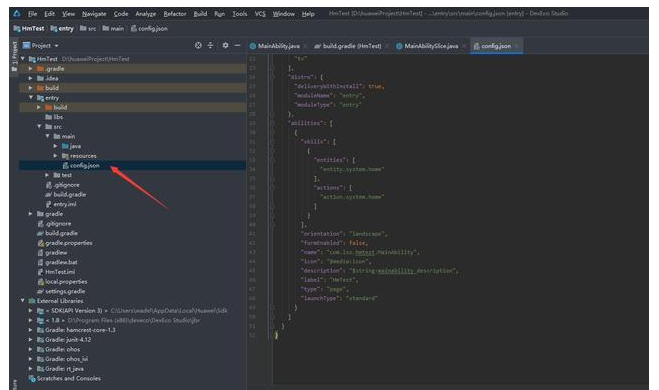
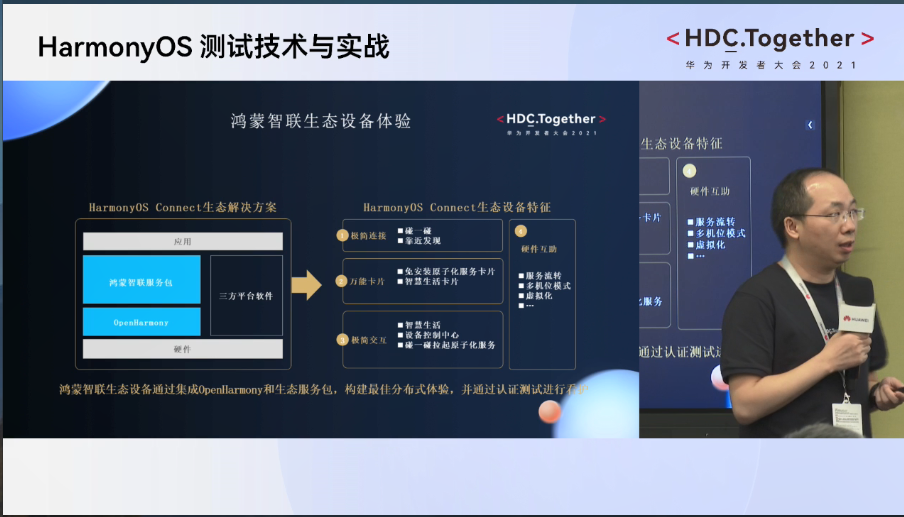










评论